修图匠“ ps基础三步为图片添加电影艺术特效【组图】”Photoshop图文教程内容:
原图

效果

详细教程
1、打开原图,Ctrl + J 复制一层,设置图层混合模式为 滤色

2、添加一个渐变填充层(渐变的设置见图),设置图层混合模式为 柔光。

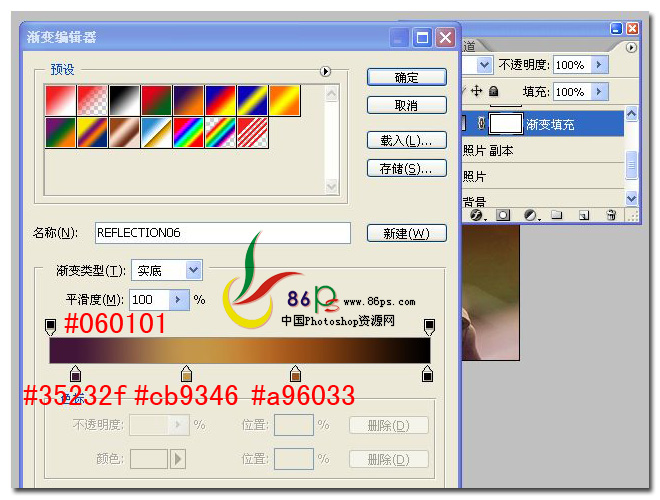
3、添加一个亮度对比度调整层,设置 亮度 - 11 , 对比度 + 22
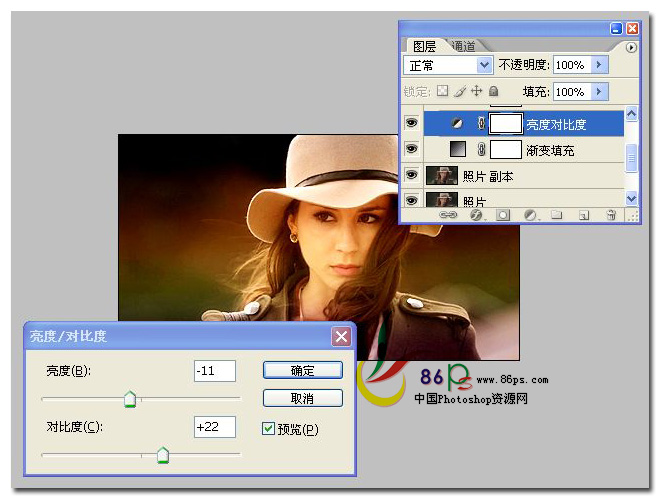
4、添加可选颜色调整层,相关参数设置见图所示。


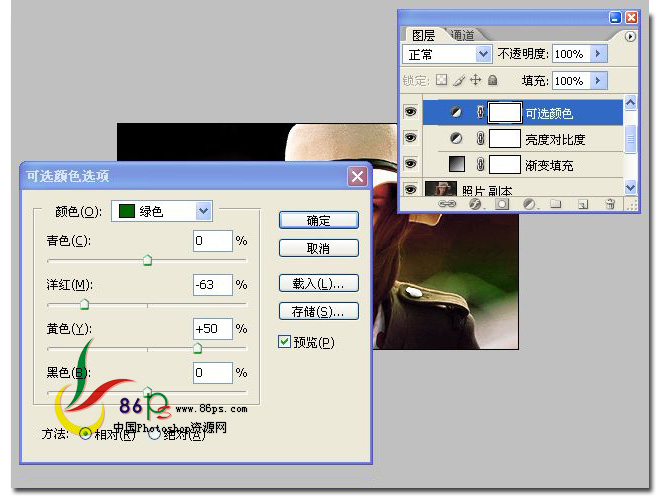
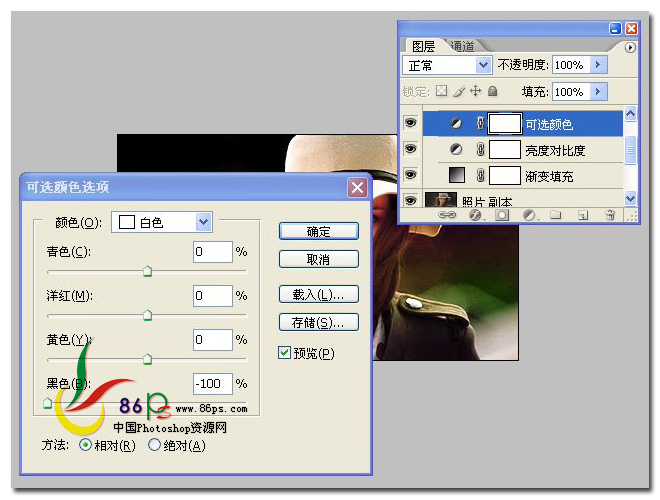
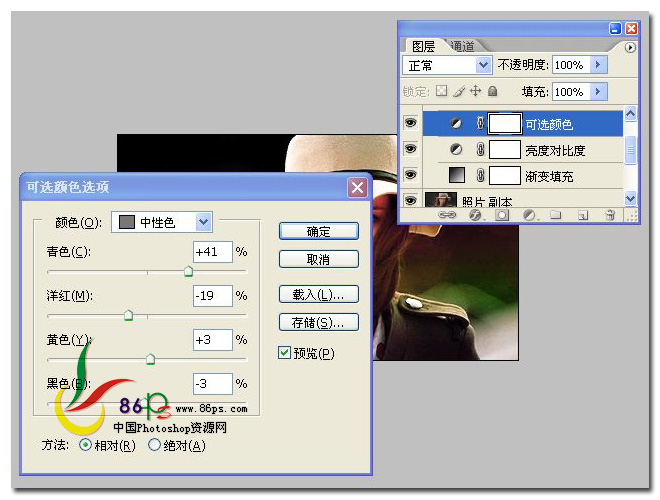
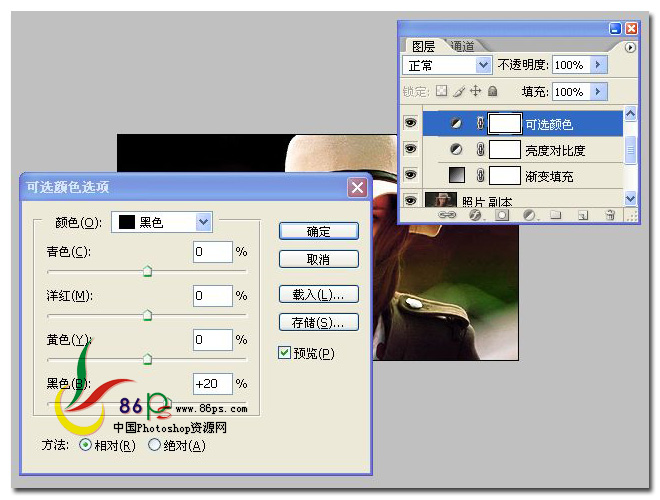
5、合并可见图层,完成最终效果如下:

原图

效果

详细教程
1、打开原图,Ctrl + J 复制一层,设置图层混合模式为 滤色

2、添加一个渐变填充层(渐变的设置见图),设置图层混合模式为 柔光。

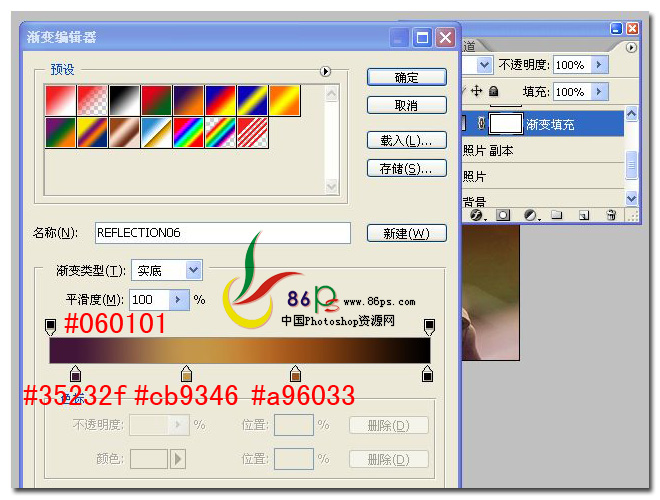
3、添加一个亮度对比度调整层,设置 亮度 - 11 , 对比度 + 22
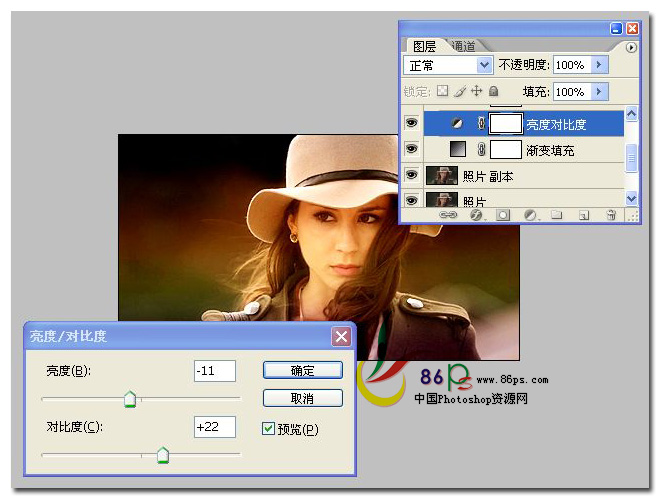
4、添加可选颜色调整层,相关参数设置见图所示。


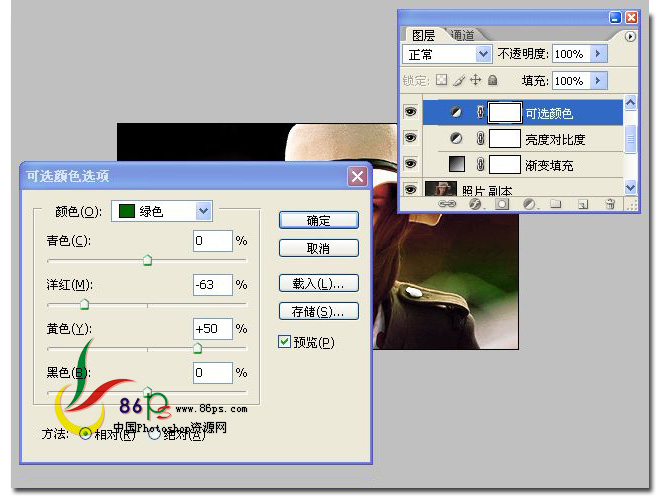
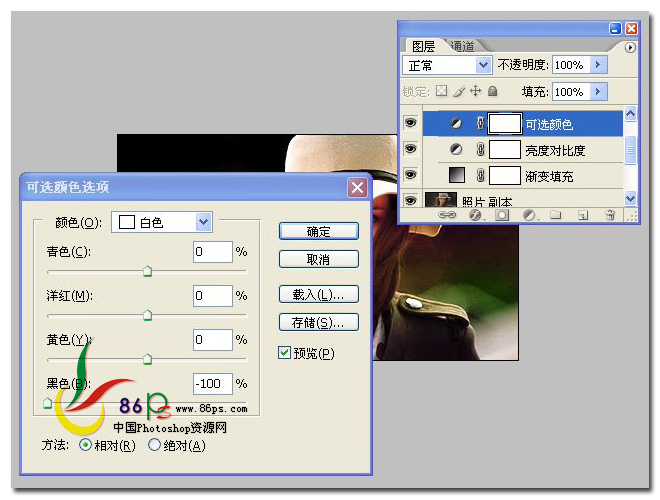
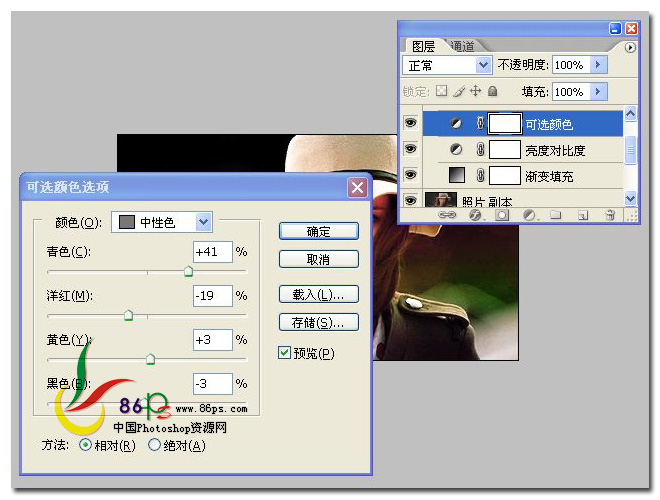
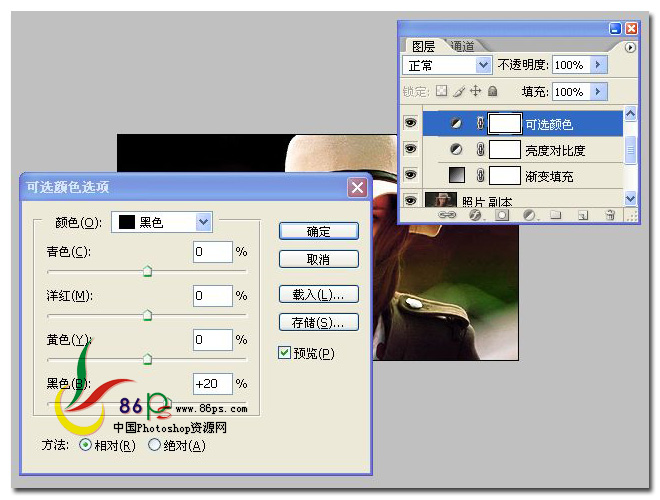
5、合并可见图层,完成最终效果如下:

